8 Empfehlungen für Online-Video-Cropper zum Bearbeiten von Videos
Die Möglichkeit, Videos an spezifische Bedürfnisse anzupassen, ist zunehmend wichtiger geworden. Und viele Menschen wollen eine Online-Video-Cropper um diese Aufgabe zu erledigen. Egal, ob Sie ein Social-Media-Enthusiast, ein angehender Filmemacher oder ein Videoersteller sind, Online-Video-Cropper bieten eine vielseitige Lösung. Mit diesen Tools können Benutzer ihre Videos schnell zuschneiden, ihre Größe ändern und verfeinern, unerwünschte Elemente entfernen und sicherstellen, dass der Fokus auf dem Kerninhalt bleibt. In diesem Artikel wird eine Auswahl von Online-Video-Croppern vorgestellt, von denen jeder einzigartige Funktionen mitbringt und Benutzern die Flexibilität bietet, überzeugende visuelle Elemente für verschiedene Zwecke zu erstellen.
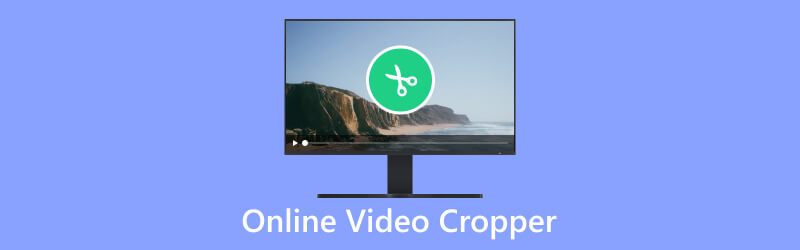
- LEITFADENLISTE
- Top 1. ArkThinker Kostenloser Online-Video-Cropper
- Top 2. Clideo
- Top 3. Ezgif
- Top 4. Adobe Express
- Top 5. Canva
- Top 6. VEED.IO
- Top 7. Kapwing
- Top 8. Flixier
- Bonus: Bester Video-Cropper für den Desktop
- Häufig gestellte Fragen zum Online Video Cropper
Top 1. ArkThinker Kostenloser Online-Video-Cropper
ArkThinker Kostenloser Video-Cropper online ist ein einfacher, aber effektiver Online-Video-Cropper. Er bietet eine unkomplizierte Benutzeroberfläche, die das Zuschneiden und Ändern der Größe von Videos ohne Software-Downloads oder -Installationen ermöglicht. Nach dem Zuschneiden des Videos können Sie es in verschiedenen Formaten speichern. Sie können das zugeschnittene Video in einem geeigneten Format auf andere Social-Media-Websites hochladen.
- Verfügen Sie über eine beträchtliche maximale Dateigröße zum Zuschneiden.
- Bietet unterschiedliche Verhältnisse zum schnellen Zuschneiden.
- Unterstützt das Speichern verschiedener Videoformate.
- Zum Zuschneiden des Videos sind keine Ersetzungen erforderlich.
- Melden Sie sich an, um eine größere Dateigröße zu genießen.
Öffnen Sie den kostenlosen Online-Video-Cropper ArkThinker und klicken Sie auf die Schaltfläche „Videozuschneiden starten“, um Ihre Videodatei auszuwählen.
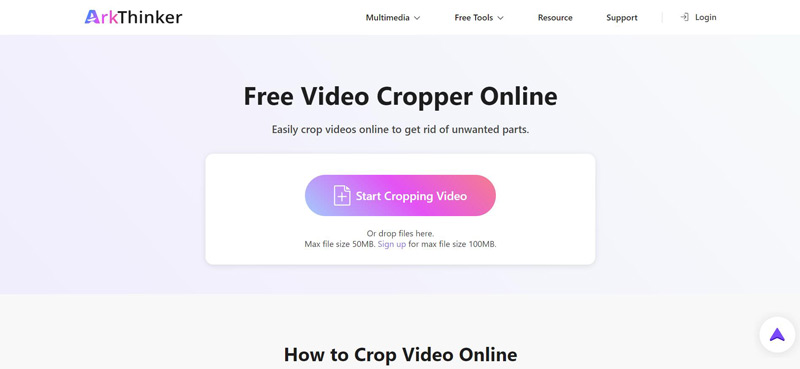
Ändern Sie das Seitenverhältnis, schneiden Sie das Video zu und klicken Sie auf die Schaltfläche „Video zuschneiden“, um das zugeschnittene Video herunterzuladen.
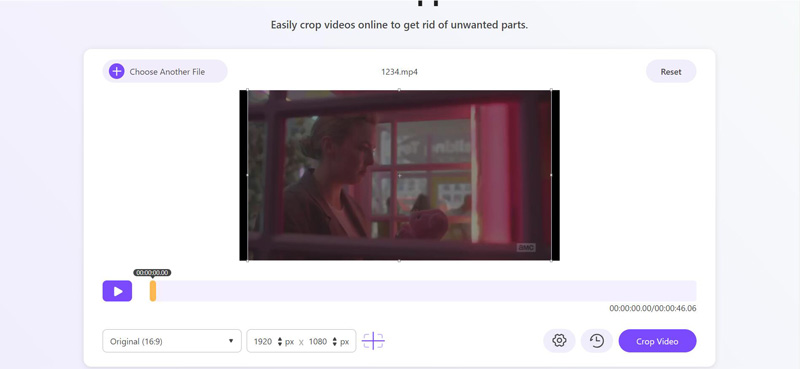
Top 2. Clideo
Als umfassende Online-Videobearbeitungsplattform verfügt Clideo natürlich über einen kostenlosen Online-Video-Cropper. Zusätzlich zu den Video-Crop-Funktionen bietet Clideo Funktionen wie Zusammenführen und Größenanpassung. Die intuitive Benutzeroberfläche von Clideo eignet sich für eine breite Palette von Benutzern, vom Anfänger bis zu Benutzern mit fortgeschritteneren Bearbeitungsanforderungen.
- Bietet neben dem Zuschneiden mehrere Bearbeitungsfunktionen.
- Unterstützt viele Videoformate zur Bearbeitung auf der Website.
- Profitieren Sie von einer hohen Geschwindigkeit beim Videobearbeitungsprozess.
- Die kostenlose Version unterliegt Einschränkungen hinsichtlich der Dateigröße oder Wasserzeichen.
- Für erweiterte Funktionen ist möglicherweise ein Abonnement erforderlich.
Wenn Sie auf die Clideo-Website gehen, gibt es auf der Hauptseite viele Funktionen. Und Sie können auf die Schaltfläche „Zuschneiden“ klicken.
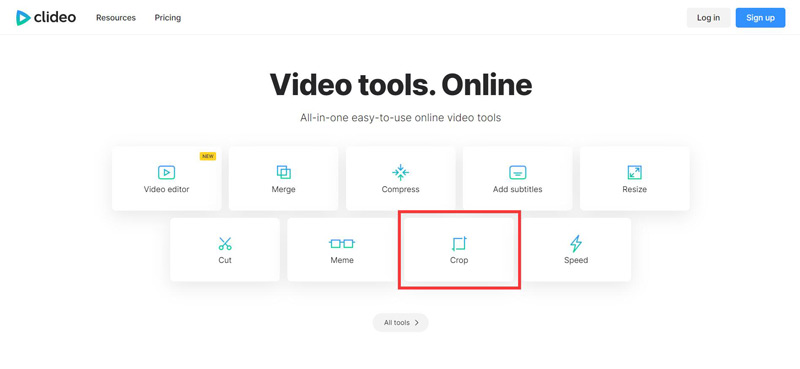
Sie können die Videodatei auswählen, den Rahmen ziehen oder die genaue Größe verwenden, um das Video zuzuschneiden. Wählen Sie dann das Format und exportieren Sie das Video.
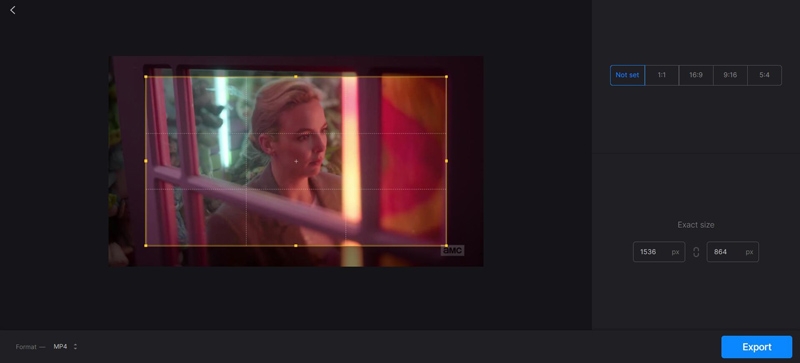
Top 3. Ezgif
Ezgif ist auf animierte GIFs spezialisiert und bietet Benutzern eine einzigartige Plattform zum Erstellen und Bearbeiten von GIFs aus Videos. Es ist aber auch ein kostenloser Online-Video-Cropper. Ezgif wurde entwickelt, um den Prozess zu vereinfachen, und bietet eine unkomplizierte Benutzeroberfläche zum Zuschneiden und Ändern der Größe von Videos, bevor diese in animierte GIFs umgewandelt werden.
- Halten Sie GIF-Bearbeitungsvorlagen bereit, die Sie verwenden können.
- Unterstützt verschiedene Videoformate für die GIF-Konvertierung.
- Zusätzliche Funktionen zur GIF-Bearbeitung.
- Fehlende Videobearbeitungsfunktionen.
- Auf GIF-Ausgabe beschränkt.
Anders als bei anderen Videogrößen-Crop-Programmen müssen Sie das Video in ein GIF konvertieren und es dann auf Ezgif zuschneiden.
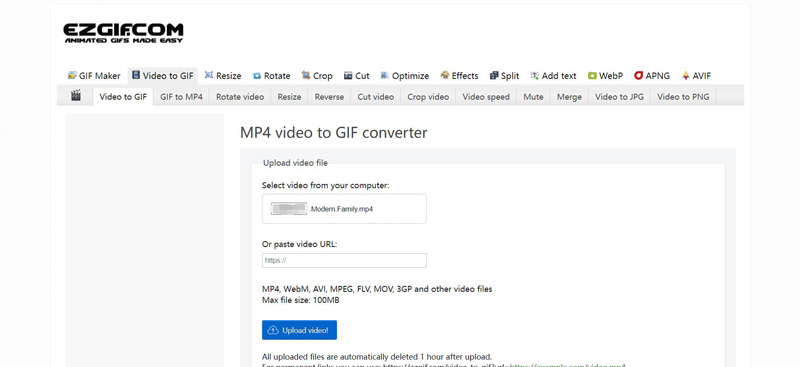
Klicken Sie oben auf „Zuschneiden“ und schneiden Sie das in GIF konvertierte Video zu
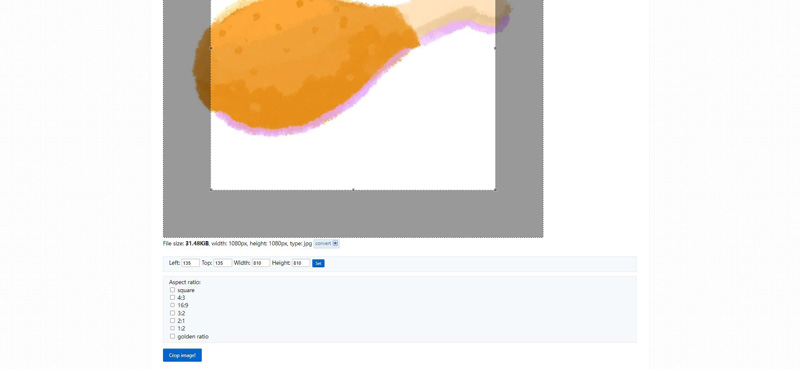
Top 4. Adobe Express
Adobe Express, ein Ableger der renommierten Kreativsoftware-Suite von Adobe, bietet eine vereinfachte, aber leistungsstarke Videobearbeitungsfunktion. Mit Funktionen wie Videozuschneiden bietet dieser Online-Videobildschirm-Cropper eine ausgewogene Balance zwischen Zugänglichkeit und den professionellen Bearbeitungsfunktionen, für die Adobe bekannt ist.
- Von Adobe entwickelt, um ein hochwertiges Bearbeitungserlebnis zu gewährleisten.
- Unterstützt verschiedene Bearbeitungsfunktionen, einschließlich Videozuschneiden.
- Auf mehreren Plattformen wie PC und Mobilgerät verfügbar.
- Für einige erweiterte Funktionen ist möglicherweise ein Abonnement erforderlich.
- Im Vergleich zur professionellen Software von Adobe eingeschränkt.
Klicken Sie auf „Medien hochladen“, um Ihre Videodatei hochzuladen. Sie können das Seitenverhältnis wählen und auf die Schaltfläche „Neue Datei erstellen“ klicken, um das Video zu verarbeiten.
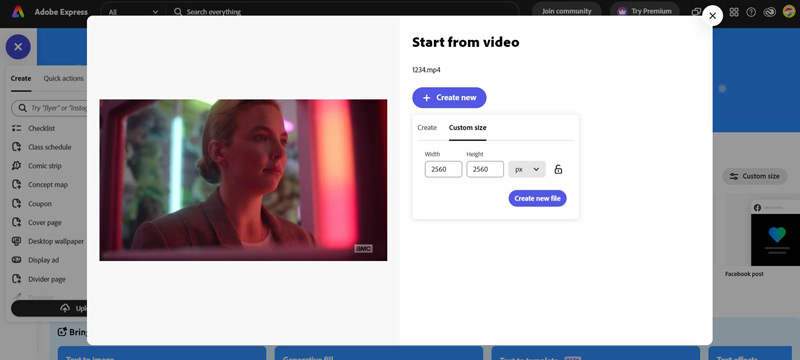
Sie können das Videoverhältnis auch durch Ziehen des Rahmens ändern und auf die Schaltfläche „Herunterladen“ klicken, um Ihr zugeschnittenes Video zu speichern.
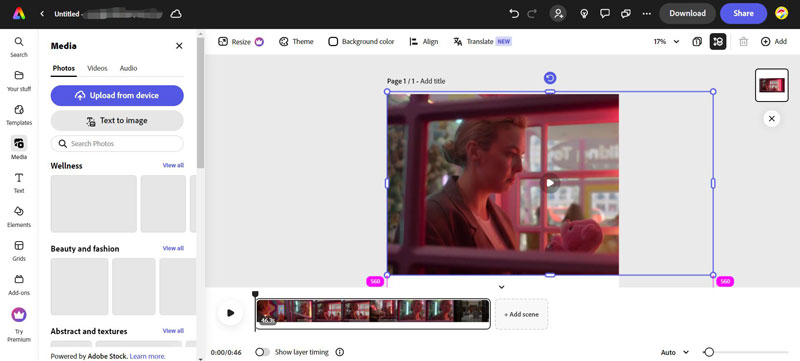
Top 5. Canva
Canva ist für seine Vielseitigkeit im Design bekannt und erweitert seine Fähigkeiten auf die Videobearbeitung, einschließlich Zuschneide- und Overlay-Funktionen. Als Online-Video-Cropper und Komplettlösung ermöglicht Canva den Benutzern einen nahtlosen Übergang zwischen Grafikdesign und Videobearbeitung innerhalb einer einheitlichen Plattform. Die kollaborativen Funktionen machen es zu einer attraktiven Wahl, um mühelos visuell beeindruckende Inhalte zu erstellen.
- Große Auswahl an Designfunktionen über die Videobearbeitung hinaus.
- Verfügen Sie über eine kollaborative Plattform für Teamprojekte.
- Auf mehreren Geräten zugänglich.
- Die kostenlose Version weist möglicherweise Funktionseinschränkungen auf.
- Weitere Vorlagen müssen abonniert werden.
Klicken Sie auf „Hochladen“ unter der Schaltfläche „Neu hinzufügen“. Ihre Videodatei wird dann zu den Projekten hinzugefügt.
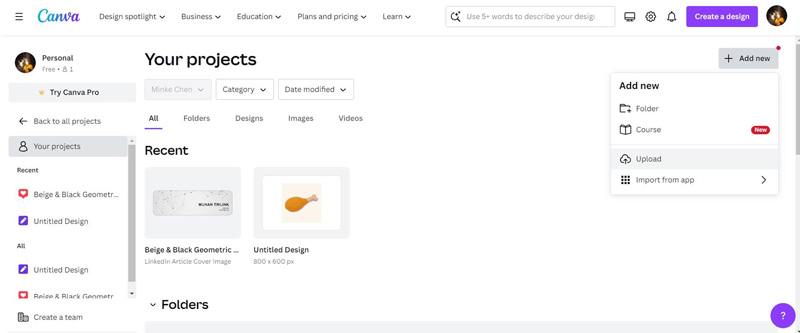
Wählen Sie Ihr Video in Projekten aus und klicken Sie dann oben auf die Schaltfläche „Zuschneiden“, um das Video zuzuschneiden.
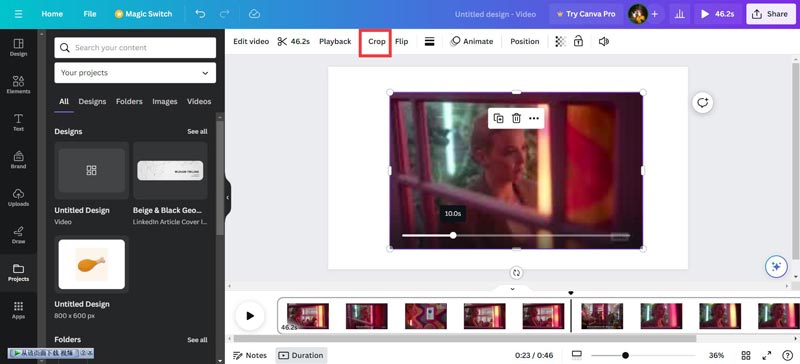
Top 6. VEED.IO
VEED.IO positioniert sich als Online-Video-Cropper, der über das einfache Zuschneiden hinausgeht und eine Reihe von Funktionen wie das Hinzufügen von Untertiteln und mehr bietet. VEED.IO Ob Sie für persönliche Projekte oder für die Zusammenarbeit an Teamprojekten arbeiten, VEED.IO bietet eine vielseitige Plattform für Benutzer mit unterschiedlichen Anforderungen an die Videobearbeitung.
- Unterstützt die Bearbeitung verschiedener Videoformate.
- Bieten Sie zusätzliche Funktionen über die grundlegende Bearbeitung hinaus.
- Zeichnen Sie während der Bearbeitung den Bildschirm und den Ton auf.
- In der kostenlosen Version gibt es Einschränkungen hinsichtlich der Funktionen oder Wasserzeichen.
- Für erweiterte Funktionen ist möglicherweise ein Abonnement erforderlich.
Klicken Sie auf der VEED.IO-Website auf „Video zuschneiden“. Anschließend können Sie das Video zur Bearbeitung hochladen.
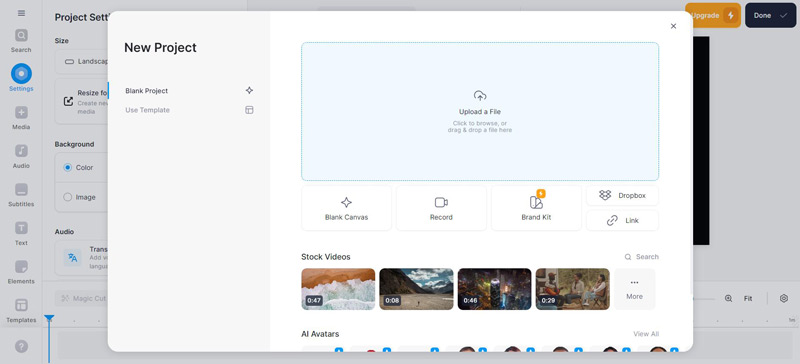
Sie können den Rahmen ziehen, um das Video nach dem Hochladen zuzuschneiden. Klicken Sie dann auf die Schaltfläche „Fertig“, um das Video zu speichern.
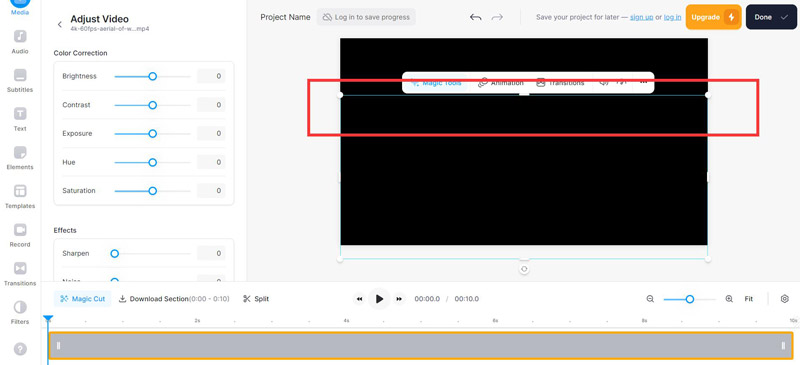
Top 7. Kapwing
Kapwing zeichnet sich als Online-Plattform zur Multimediabearbeitung aus, die Online-Video-Cropper, -Trimmer und Tools für die Zusammenarbeit umfasst. Die benutzerfreundliche Oberfläche von Kapwing erleichtert die nahtlose Multimediabearbeitung und richtet sich an Benutzer, die Einfachheit und Zusammenarbeit schätzen. Egal, ob Sie an einzelnen Projekten arbeiten oder mit einem Team zusammenarbeiten, Sie können problemlos Video zuschneiden mit Kapwing.
- Stellen Sie Funktionen zur Zusammenarbeit bei der Videobearbeitung bereit.
- Ermöglichen Sie mehreren Benutzern, gleichzeitig an einem Projekt zu arbeiten.
- Stehen Ihnen zahlreiche Vorlagen zur Videobearbeitung zur Verfügung.
- Zum Entfernen des Wasserzeichens ist ein Abonnement erforderlich.
- Für weitere Vorlagen und Funktionen wird eine Gebühr erhoben.
Klicken Sie auf „Neu erstellen“, um das Video in Ihren Arbeitsbereich hochzuladen. Und wählen Sie das zuzuschneidende Video aus.
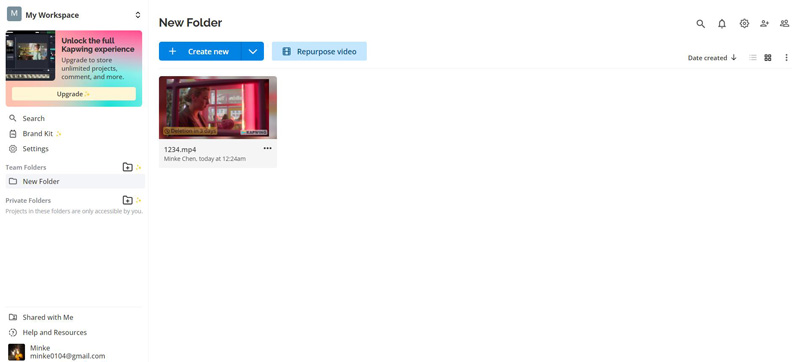
Es gibt viele Möglichkeiten, das Video zuzuschneiden. Wählen Sie die Standardeinstellung oder passen Sie das Verhältnis an. Oder Sie können den Rahmen ziehen, um ihn zuzuschneiden.
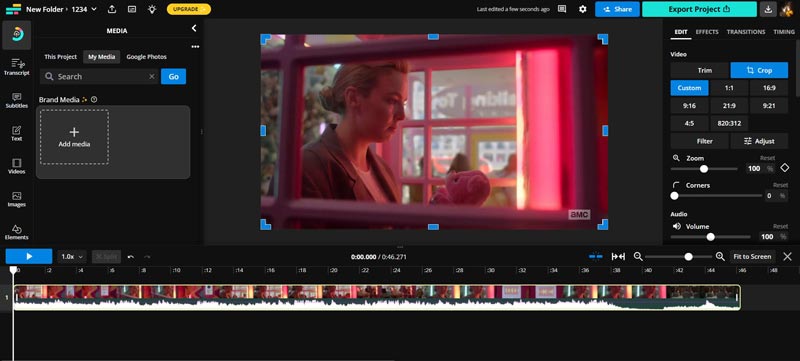
Top 8. Flixier
Flixier ist ein Online-Editor mit hochwertigen Bearbeitungsfunktionen, darunter Videos zuschneiden. Dieser Online-Video-Cropper ist für Benutzer konzipiert, die einen Cloud-zentrierten Ansatz bevorzugen. Flixier ermöglicht Videobearbeitung ohne leistungsstarke lokale Hardware. Mit seinen Kollaborationsfunktionen richtet es sich an einzelne Inhaltsersteller und Teams, die an gemeinsamen Projekten arbeiten, und bietet eine flexible und effiziente Bearbeitungsumgebung.
- Speichern Sie das zugeschnittene Video in einem anderen Format.
- Melden Sie sich beim Konto an, um mit dem Team Videos zu bearbeiten.
- Geben Sie hochwertige Videos mit geringer Reduzierung aus.
- Für erweiterte Funktionen ist möglicherweise ein Abonnement erforderlich.
- Nehmen Sie sich mehr Zeit zum Laden und Verarbeiten des Videos.
Klicken Sie auf die Schaltfläche „Importieren“, um die Videodatei zu Ihrer Bibliothek hinzuzufügen, und ziehen Sie sie in den Arbeitsbereich, um das Video zu bearbeiten.
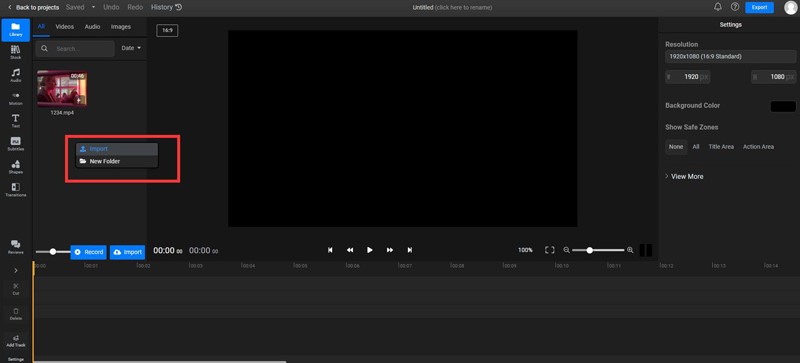
Anschließend können Sie das Video zuschneiden. Und mit Flixier können Sie sogar verschiedene Formen verwenden, um das Video zuzuschneiden.
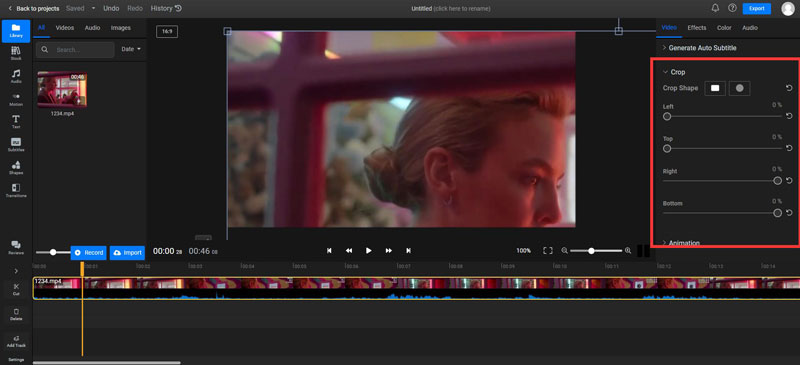
Bonus: Bester Video-Cropper für den Desktop
Wenn Sie ein qualitativ hochwertiges zugeschnittenes Videoergebnis wünschen oder weitere Funktionen zum Bearbeiten des Videos benötigen, können Sie verwenden ArkThinker Video Converter Ultimate. Das bester Video-Cropper unterstützt die Bearbeitung mehrerer Videoformate und das Konvertieren in jedes gewünschte Format. Und der Videobearbeitungsprozess ist schneller als bei jedem Online-Video-Cropper. Sie können in ArkThinker auch Vorlagen verwenden, um nach dem Zuschneiden ein MV zu erstellen.
- Schneiden Sie das Video für eine schnellere und qualitativ hochwertigere Ausgabe zu.
- Bietet weitere Funktionen zum Bearbeiten des Videos nach dem Zuschneiden.
- Unterstützt mehr als 1000 Videoformate für die Bearbeitung und Ausgabe.
- Bietet viele Vorlagen zum Erstellen eines MV mit Videos und Bildern.
Häufig gestellte Fragen zum Online Video Cropper
Warum müssen Sie ein Video zuschneiden?
Beim Zuschneiden eines Videos werden unerwünschte Teile herausgeschnitten. So bleiben nur die wesentlichen und spannenden Teile übrig. So können Sie sich auf das Wesentliche konzentrieren, Fehler beheben und Ihr Video besser aussehen lassen, insbesondere für verschiedene Bildschirme oder Plattformen.
Wird durch das Zuschneiden eines Videos eine Lösung verringert?
Durch das Zuschneiden eines Videos kann sich dessen Auflösung verringern, je nachdem, wie stark Sie zuschneiden und welche Originalauflösung das Video hat. Wenn Sie ein Video zuschneiden, entfernen Sie im Wesentlichen Teile des Frames. Wenn Sie zu stark zuschneiden oder das Originalvideo eine niedrige Auflösung hat, kann das verbleibende zugeschnittene Video eine niedrigere Auflösung als das Original haben.
Kann das Zuschneiden eines Videos dessen Dateigröße reduzieren?
Ja, durch das Zuschneiden eines Videos kann dessen Dateigröße möglicherweise reduziert werden, aber das Ausmaß der Reduzierung hängt von verschiedenen Faktoren ab. Sie können das Video von ArkThinker Video Converter Ultimate zuschneiden, wenn Sie eine minimale Reduzierung wünschen.
Abschluss
Abschließend, Online-Video-Cropper eröffnen Möglichkeiten für Kreative, die Präzision und Effizienz bei der Videobearbeitung suchen. Jedes Video-Crop-Tool erfüllt unterschiedliche Anforderungen und Vorlieben. Wenn Sie mit der Videobearbeitung beginnen, sollten Sie die spezifischen Funktionen, Benutzeroberflächen und Ausgabequalitäten dieser Online-Video-Crop-Tools berücksichtigen. Sie finden ArkThinker Free Video Cropper Online, eines der hervorragenden Tools, die Sie benötigen. Mit ArkThinker Free Video Cropper Online in Ihren Händen haben Sie die Möglichkeit, Ihre Videos zu konvertieren, Ihr Publikum zu begeistern und Ihr visuelles Storytelling auf ein neues Niveau zu heben.
Was haltet Ihr von diesem Beitrag? Klicken Sie hier, um diesen Beitrag zu bewerten.
Exzellent
Bewertung: 4.95 / 5 (basierend auf 426 Stimmen)
Finden Sie weitere Lösungen
Unvergleichliche Methoden zum effizienten Zuschneiden von MP4-Videos So beschneiden Sie AVI-Dateien mit Online- und Offline-Video-Croppern Video-Seitenverhältnis auf dem Desktop und online ändern [Tutorial] Der einfachste Weg, MPEG-Dateien kostenlos zuzuschneiden, den Sie ausprobieren sollten Das perfekte Verhältnis mithilfe der Video Crop App verstehen Nutzen Sie Clideo Video Cropper: Eine umfassende Anleitung zum Zuschneiden von VideosRelative Artikel
- Video bearbeiten
- So verlängern Sie ein kurzes Video mit drei verschiedenen Methoden
- Loopen Sie ein Video auf dem iPhone, iPad, Android-Telefon und Computer
- Kostenlose Videobearbeitungssoftware – Die 7 besten kostenlosen Videobearbeitungs-Apps
- 3 TikTok-Wasserzeichen-Entferner-Apps zum Entfernen von TikTok-Wasserzeichen
- Videofilter – So fügen Sie einem Video einen Filter hinzu und setzen ihn ein 2024
- So verlangsamen Sie ein Video und erstellen ein Zeitlupenvideo 2024
- Teilen Sie Ihre große Videodatei mit den 3 besten Filmtrimmern 2024
- So fügen Sie Wasserzeichen zu Videos auf verschiedenen Geräten hinzu 2024
- Die 5 besten MP4-Kompressoren zur Reduzierung der Videodateigröße 2024
- Detaillierte Anleitung zum Verlangsamen eines Videos auf Snapchat 2024



